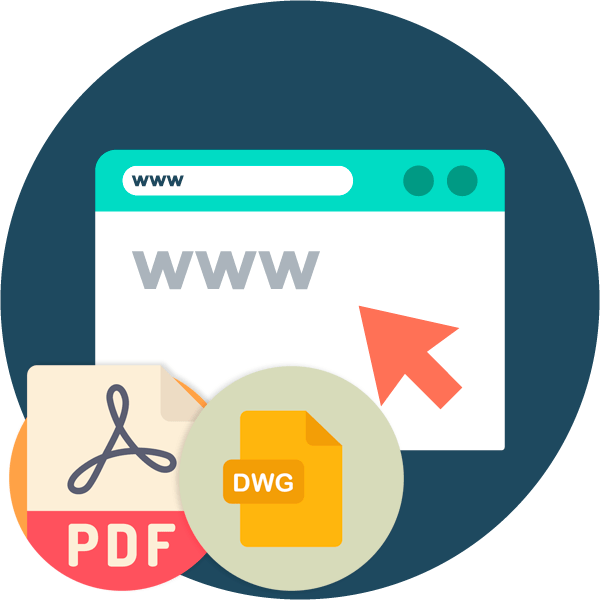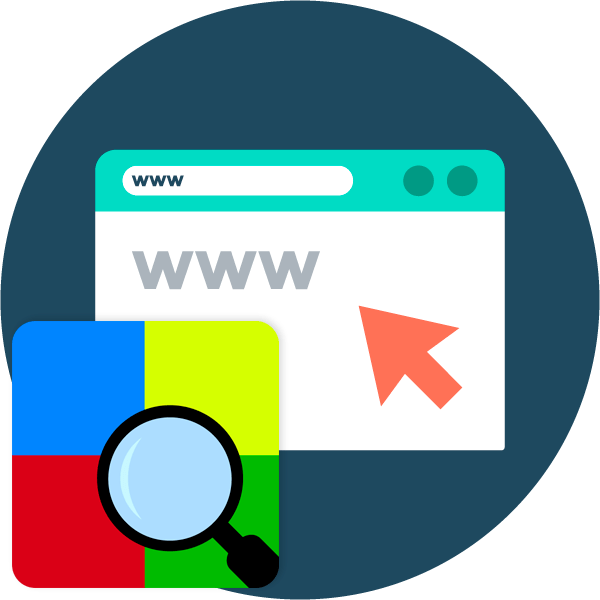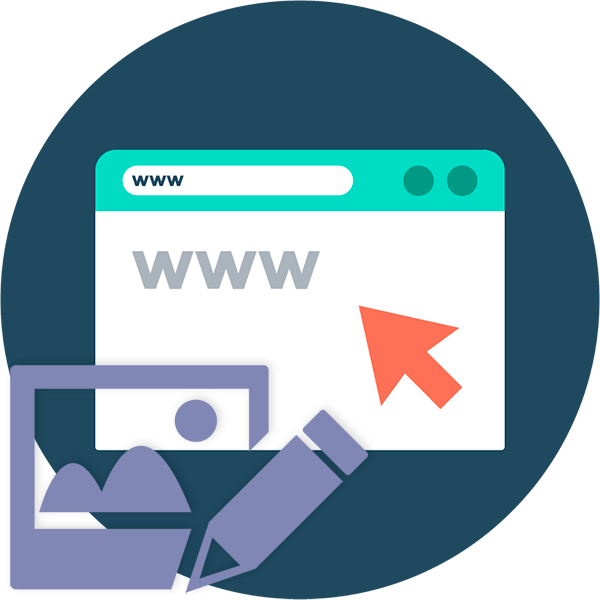Зміст

Існує безліч випадків, коли люди хочуть змінити свій голос, починаючи від дружнього жарту і аж до бажання залишатися інкогніто. Зробити це можна за допомогою онлайн-сервісів, розглянутих в даній статті.
Зміна голосу в Інтернеті
На сайтах для трансформації людського голосу найчастіше використовують одну з двох технологій перетворення звуку: або відвідувач даного ресурсу вибирає ефект, який буде накладено на голос, і вже на самому сайті записує аудіо, або йому необхідно самостійно завантажити файл, призначений для обробки. Далі будуть розглянуті три веб-сайти, один з яких пропонує обидва з вищеописаних варіантів зміни голосу, а інші лише по одній з опцій обробки звуку.
Спосіб 1: Voicechanger
Даний сервіс надає можливість завантаження вже існуючої аудіодоріжки на сайт для подальшої трансформації, а також дозволяє записувати голос в реальному часі, а потім застосовувати до нього обробку.
- На головній сторінці цього веб-сайту будуть знаходитися дві кнопки: &171;upload audio&187;
(завантажити аудіо) і
&171;use microphone&187;
(використовувати мікрофон). Натискаємо на першу кнопку.
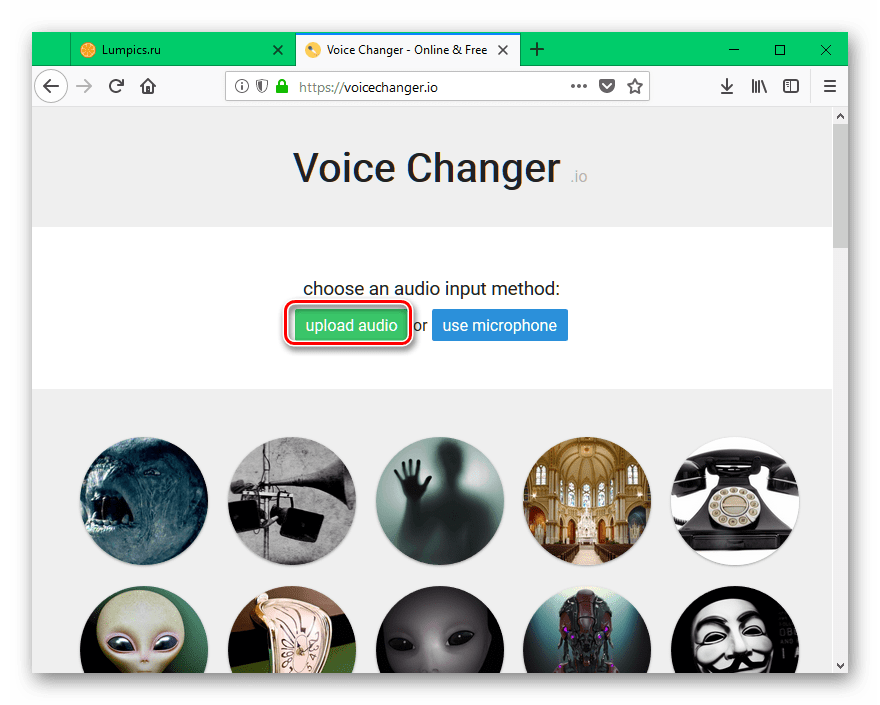
- У меню, що відкриється &171;провідника & 187;
вибираємо аудіодоріжку і натискаємо
& 171; відкрити & 187;
.
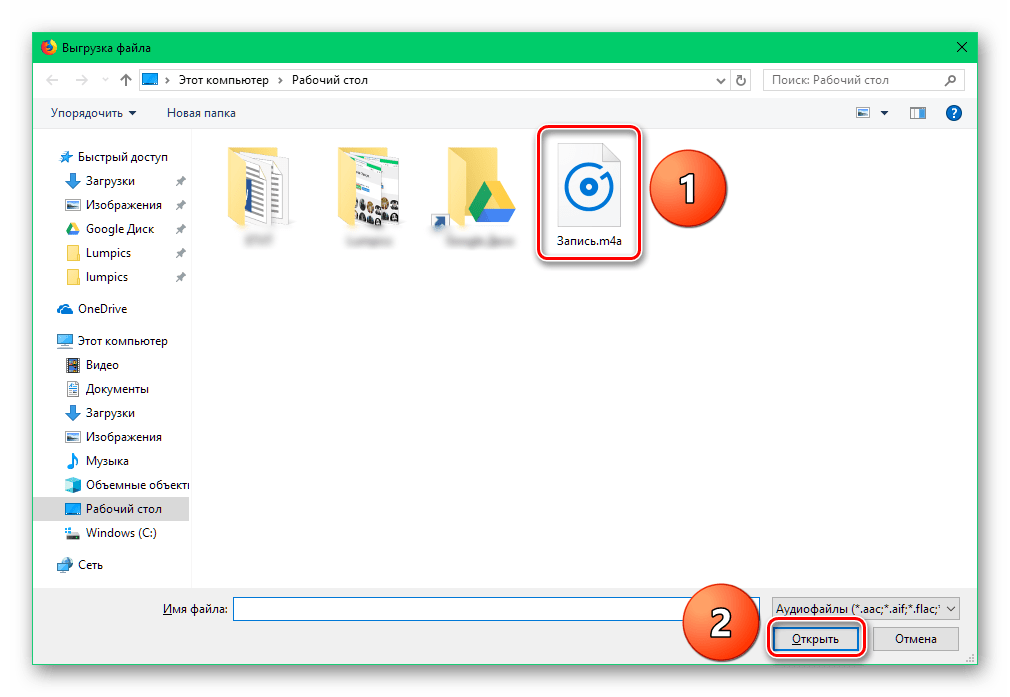
- Тепер необхідно натиснути на одну з безлічі круглих іконок із зображеннями. дивлячись на картинку, ви приблизно зможете зрозуміти, як буде перетворений Ваш голос.
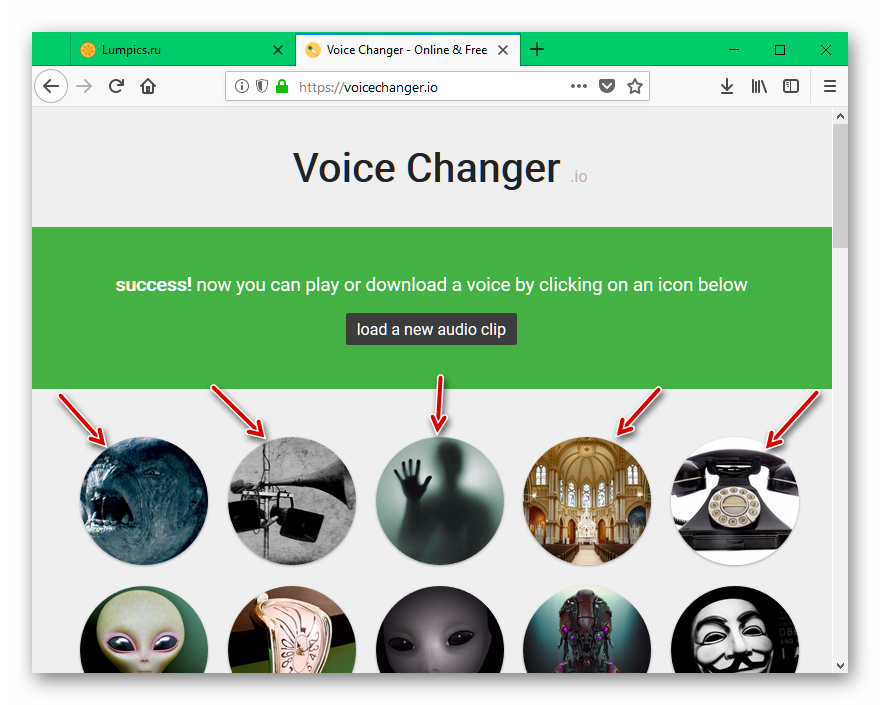
- Після того як ви оберете ефект трансформації, з'явиться синє віконце плеєра. У ньому ви зможете прослухати результат зміни звуку і завантажити його до себе на комп'ютер. Для цього натисніть правою кнопкою миші по плеєру, потім в випадаючому списку по опції & 171; зберегти аудіо як&187;
.
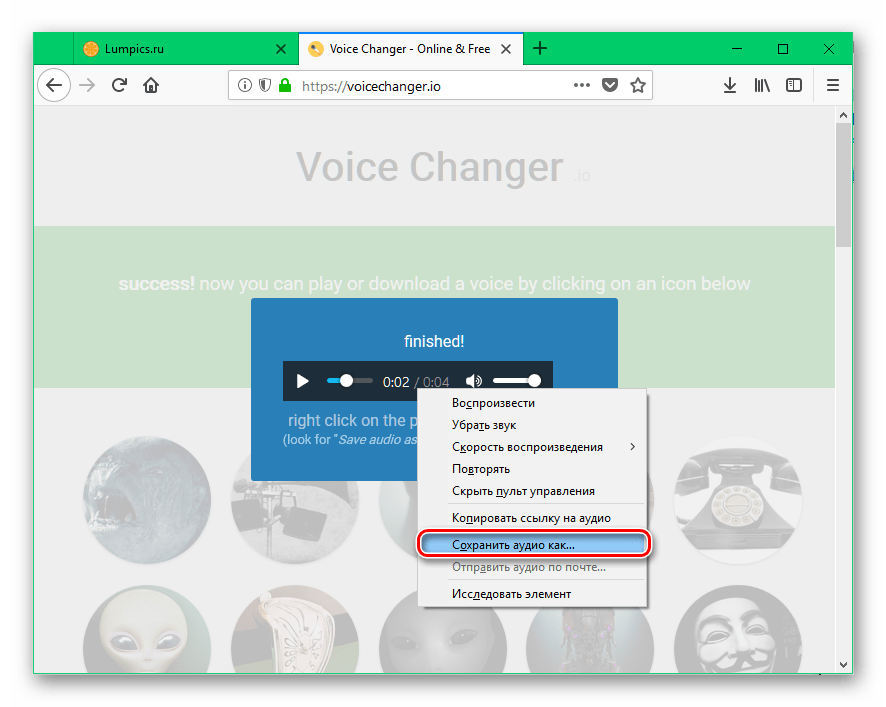
Якщо вам потрібно записати голос і вже потім зайнятися його обробкою, то виконайте наступне:
- На головній сторінці сайту натисніть на синю кнопку & 171; use місгорһопе & 187;
.
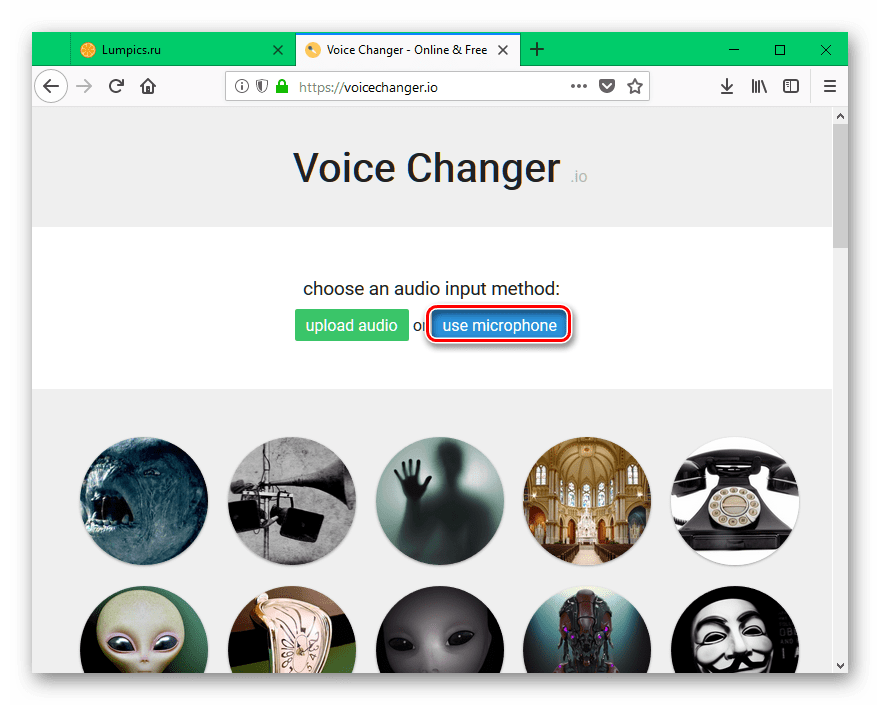
- Після того як ви запишете потрібне повідомлення, клікніть по кнопці &171;stop recording&187; . Число поруч означатиме час запису.
- Повторіть два останні пункти попереднього посібника.
Цей сайт є ультимативним рішенням, так як надає можливість трансформування наявного аудіофайлу і дозволяє перетворювати мова безпосередньо в процесі її запису. Безліч ефектів для обробки голосу також є вагомим плюсом, правда, тонка настройка тональності, як на наступному веб-сайті, відсутня.
Спосіб 2: Online Tone Generator
Online Tone Generator надає можливість дуже точно змінювати тональність завантаженого аудіофайлу і подальшої його закачування собі на ПК.
- Щоб завантажити аудіо на ONLINE Tone Generator, натисніть на кнопку &171;огляд&187;
і у вікні системного
&171; провідника & 187;
виберіть потрібний файл.
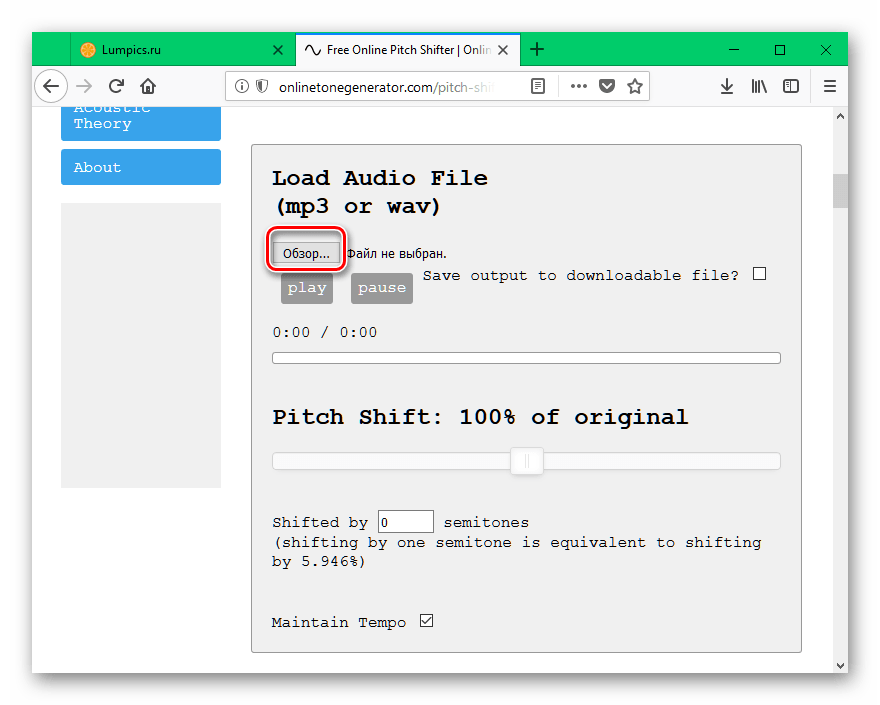
- Щоб змінити тональність в меншу або більшу сторону, можна рухати повзунок або вказати Числове значення в поле нижче (зсув на один півтон в числовому полі дорівнює зсуву на 5,946% на повзунку).
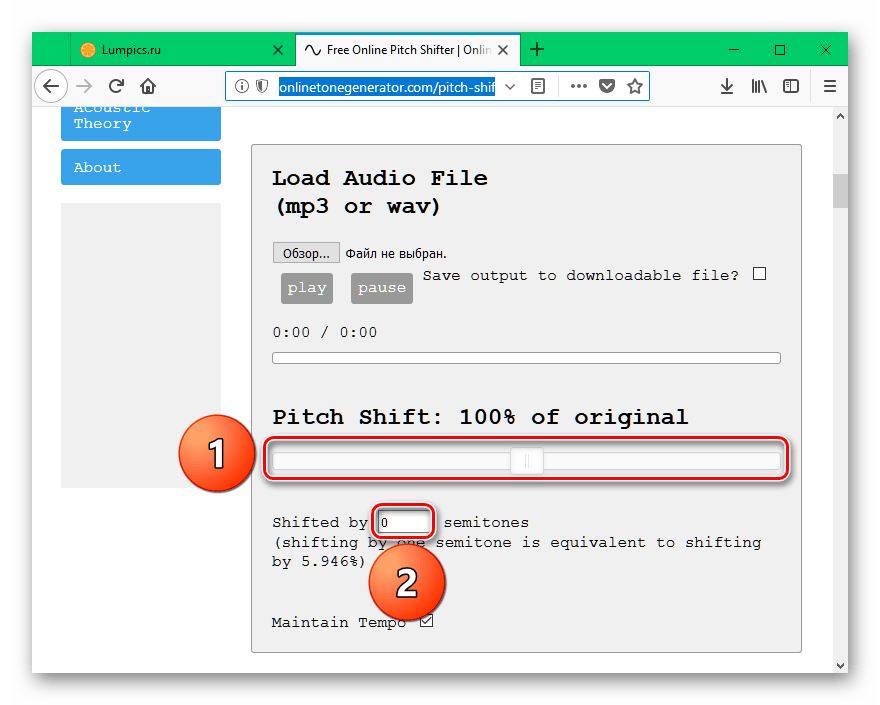
- Для завантаження готового аудіо з сайту необхідно зробити наступні дії: відзначити галочкою пункт &171;Save output to downloadable file?&187;
, натиснути зелену кнопку
&171;Play&187;
, почекати деякий час, потім на що з'явився чорному плеєрі натиснути правою кнопкою миші, в випадаючому списку вибрати пункт
& 171; зберегти аудіо як&187;
і в
&171; провіднику&187;
виберіть шлях збереження файлу.
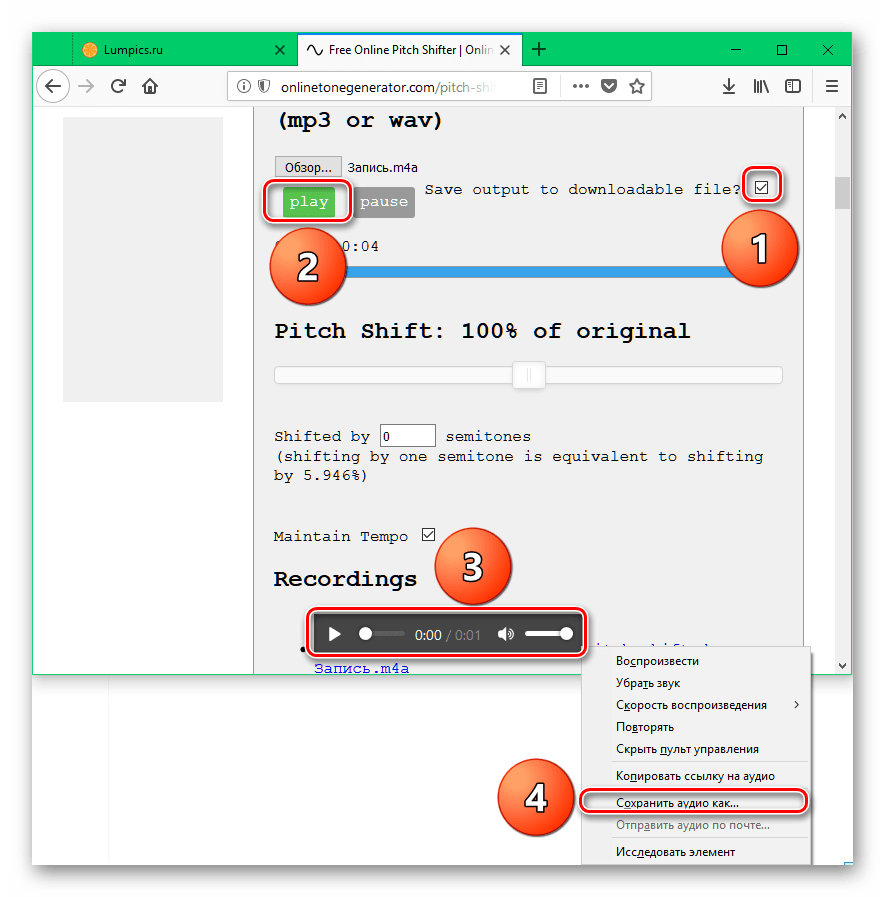
Onlinetonegenerator стане відмінним рішенням, якщо є тільки записаний аудіофайл і Вам необхідна тонка настройка його звучання. Це можливо завдяки наявності можливості зміщення тональності по півтонах, чого немає ні на попередньому сайті, ні в наступному, який ми розглянемо.
Спосіб 3: Voicespice
На цьому сайті можна обробити тільки що записаний голос декількома фільтрами, а отриманий результат завантажити на комп'ютер.
- Переходимо на сайт. Для того щоб вибрати фільтр для голосу, у вкладці &171;Voice&187;
вибираємо відповідний нам варіант (&171;нормальний&187;, &171;демон з пекла&187;, &171;космічна білка&187;, &171;робот&187;, &171;жінка&187;, &171;чоловік&187;). Повзунок нижче відповідає за тембр голосу &8212; рухаючи його вліво, ви зробите його нижче, вправо &8212; навпаки. Для старту запису натискаємо на кнопку
&171;Record&187;
.
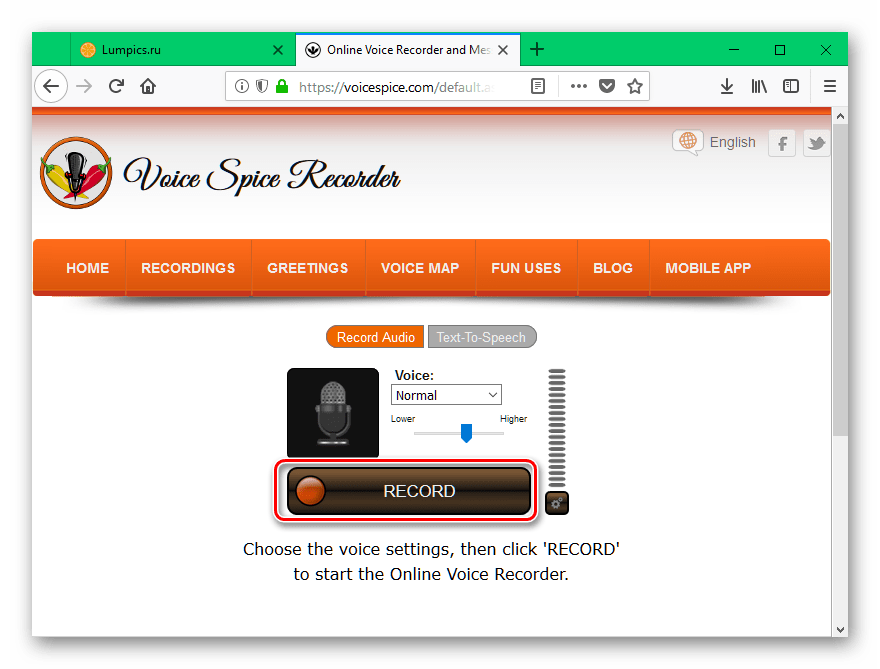
- Щоб зупинити запис звуку з мікрофона, клікніть по кнопці &171;Stop&187;
.
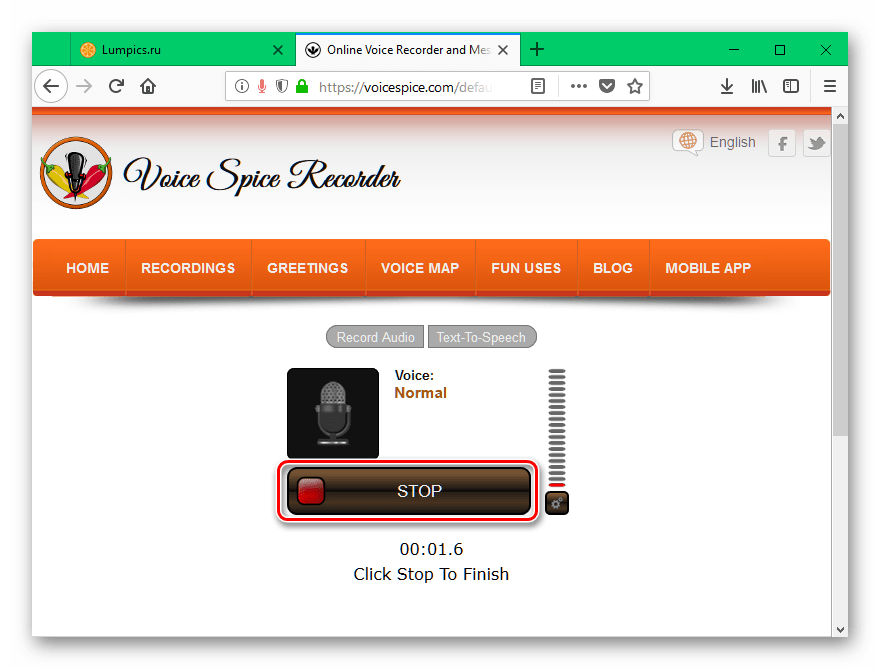
- Завантаження обробленого файлу на комп'ютер почнеться відразу після натискання на кнопку &171;Save&187;
.
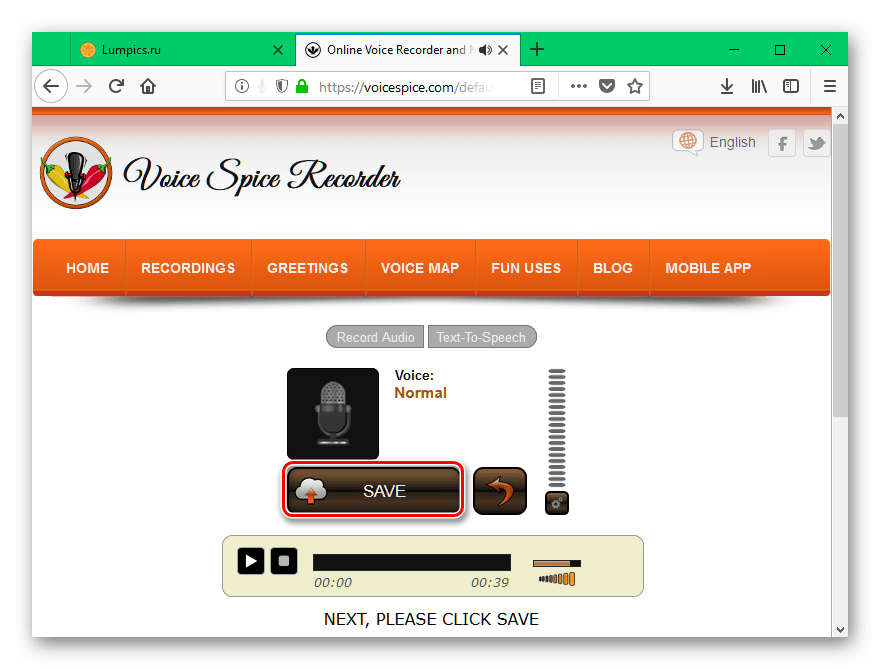
Завдяки мінімалістичному дизайну і досить обмеженому функціоналу даний веб-сервіс добре підійде для швидкого запису звуку з мікрофона і подальшого накладення ефекту на голос.
Висновок
Завдяки онлайн-сервісів більшість завдань стало можливим вирішувати майже з будь-якого пристрою, який має доступ в Глобальну Мережу. Описані в даній статті сайти надають можливість зміни голосу, не встановлюючи ніяких програм на свій пристрій. Сподіваємося, цей матеріал допоміг у вирішенні вашого завдання.